Selliste probleemide vältimiseks peate mängu teavet hoolikalt läbi lugema. Saitidel on mängude postitamiseks kahte peamist tüüpi. Kas mäng on pakitud arhiivi, näiteks Winrar ja ZIP, või need on pildifailid. Täna vaatame arhiivist näidet, kuidas allalaaditud mängu käivitada.
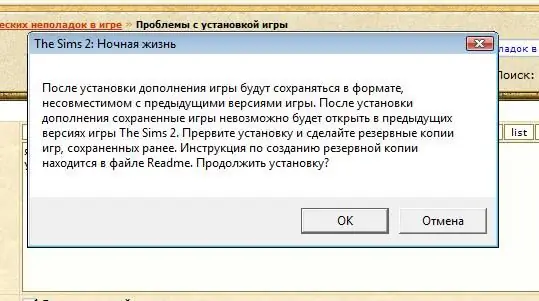
See on vajalik
Vähema segaduse tekitamiseks määrake mängu õige asukoht. Kontrollige kindlasti arhiivis viiruste ja muu pahavara olemasolu. Vajame lemmikmänguga allalaaditud arhiivi
Juhised
Samm 1
Mängu peate oma arvuti kõvakettale alla laadima ja avama selles asuva arhiiviga kausta.
2. samm
Seejärel topeltklõpsake otseteel, mis on kujutatud raamatute virnana, või kui teil on Zip-arhiiv, on otsetee kahe ladina tähe Z kujul.
3. samm
Pärast seda avaneb programmi kontekstimenüü, kus vasakul küljel kuvatakse mängu enda failid. Neid võib olla palju ja nende failide hulgast leiate loomulikult faili kirjelduse alt: Install. Ärge kiirustage, sest arhiivija hakkab mängu ajutises kaustas lahti pakkima. Ja seda pole alati mugav otsida, eriti kogenematu kasutaja jaoks.
4. samm
Valige kõik arhiivis olevad failid. Failid peate valima klaviatuuri otsetee abil: (Ctrl + A). Seejärel peate eelistatavalt veeru ülemisel failil paremklõpsama, et väike aken ilmuks. Ilmuvas aknas valige rida "Väljavõte määratud kausta".
5. samm
Näitame mängu lahtipakkimise teed. Näiteks draivi D: rar kaust. Nüüd peame ootama mängu lahtipakkimist. Protsessi kiirus sõltub mängu mahust. 5-15 minutit. Protsessi ajal ei ole soovitatav käivitada mänge ega muid võimsaid rakendusi. See võib protsessi oluliselt aeglustada või isegi põhjustada vea.
6. samm
Pärast lõpetamist avage kaust juba lahti pakitud mänguga. Pakkimata mäng sisaldab mitut süsteemifaili. Valige ikoon „Seadistamine“ja alustage mängu installimist.
7. samm
Enne mängu installimise alustamist pakutakse meile otsese x värskendamist, täiendava tarkvara installimist. Soovi korral võite lisatarkvara installimise vahele jätta.
8. samm
Järgmisena peate registreerima mängu installimise tee. Vaikimisi on kõik mängud installitud C: kettale, kuid saate kausta luua oma kõvaketta erinevale sektsioonile. Plaat D / mängud.
9. samm
Ootame kannatlikult, kuni mängu installimine on lõpule jõudnud, kui ilmub teade "Installimine on lõpetatud", käivitage mäng töölaual olevast otseteest.






